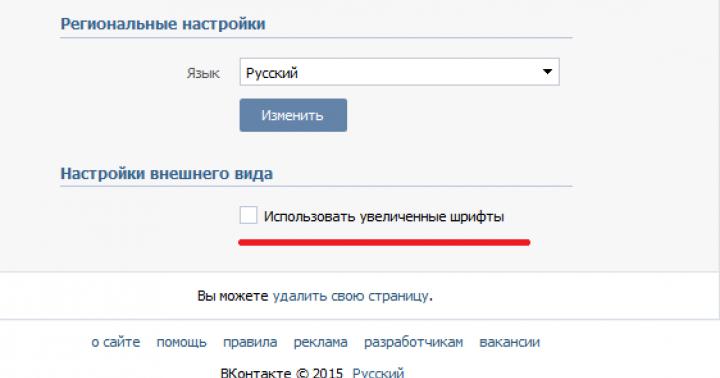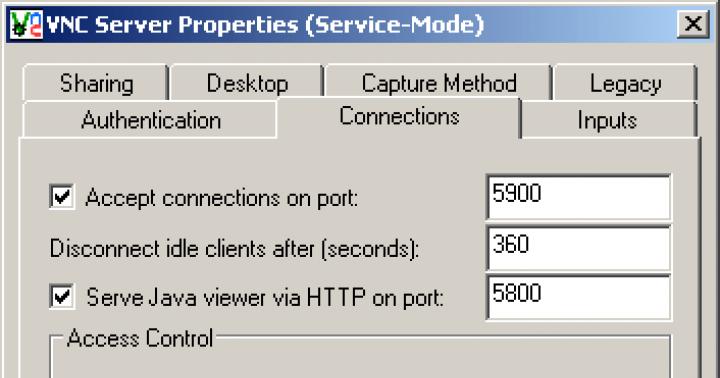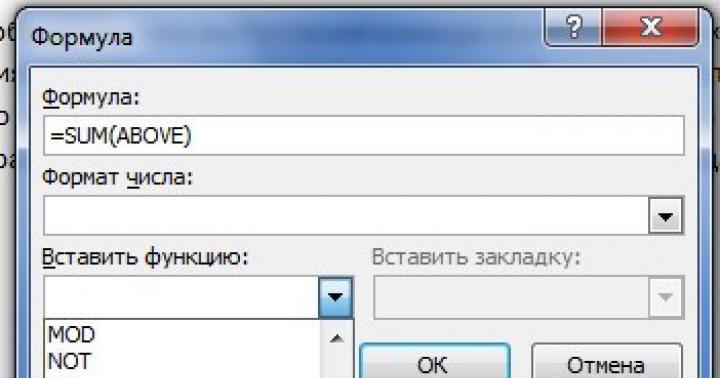به عنوان بخشی از کار خود برای معرفی ویندوز به بازار دستگاه های تلفن همراه، مایکروسافت زمانی Windows Store را ایجاد کرد - منبع واحدی از محتوا برای سیستم عامل، جایی که کاربران می توانند به طور جامع همه محصولات نرم افزاری مورد نیاز خود را نصب کنند. امروزه، فروشگاه ویندوز مکانی برای نصب برنامهها، بازیها و برنامههای افزودنی مینیمالیستی برای مرورگر مایکروسافت اج است. اما تنها. برنامههای جاهطلبانه مایکروسافت برای تبدیل فروشگاه ویندوز به یک بازار وب واحد با مجموعهای عظیم، جایی که کاربران میتوانند با برنامههای دسکتاپ نیز آشنا شوند (فقط از طریق پیوندی از وبسایت توسعهدهنده آشنا شوند و دانلود کنند)، افسوس که تاکنون به عنوان یک پروژه باقی مانده است. ، عملی نشده است. تا کنون، فروشگاه یک پلت فرم مشاهده نرم افزاری نیست که با محیط دسکتاپ سیستم کار می کند و همچنان در سراسر اینترنت پراکنده است - در وب سایت های شرکت های توسعه، پورتال های نرم افزاری، ردیاب های تورنت و غیره. اگر این فرآیند به طور خودکار توسط توسعه دهندگان ارائه نشود، باید نه تنها یک بار به همه این منابع برای دانلود نصب کننده های برنامه، بلکه همچنین به طور دوره ای برای به روز رسانی آنها دسترسی داشته باشید. در زیر در مورد به روز رسانی برنامه های ویندوز شخص ثالث صحبت خواهیم کرد - هر چند وقت یکبار آنها باید به روز شوند، چگونه این کار را به صورت دستی و با استفاده از ابزارهای ویژه انجام دهید.
1. چرا و هر چند وقت یکبار نیاز به به روز رسانی نرم افزار شخص ثالث دارید؟
به روز رسانی نرم افزار شخص ثالث کمتر از به روز رسانی خود ویندوز مفید است، اما در برخی موارد این فرآیند می تواند تأثیر قابل توجهی بر عملکرد برنامه ها یا عملکردهای فردی آنها داشته باشد. و برخی از برنامه های قدیمی که دیگر توسط توسعه دهندگان پشتیبانی نمی شوند ممکن است حتی در نسخه های مدرن ویندوز نصب نشوند، زیرا به طور پیش فرض فعالیت پلتفرم های نرم افزاری لازم برای عملکرد خود را فراهم نمی کنند. به عنوان مثال، همانطور که در مورد . در به روز رسانی برنامه ها، توسعه دهندگان خطاها را تصحیح می کنند، تداخل با سخت افزار را حذف می کنند، با تغییرات سیستم عامل و محیط نرم افزاری که این برنامه ها روی آن کار می کنند، سازگار می شوند و ویژگی های جدیدی اضافه می کنند.
هر چند وقت یکبار باید نرم افزار شخص ثالث به روز شود؟ نسخه های برنامه ها و بازی ها اغلب با دنباله ای از اعداد مانند "xx.xx"، به عنوان مثال، Counter-Strike 1.6 نشان داده می شوند. برنامهها و بازیها ممکن است نسخههای متوسطی داشته باشند که دنبالهای از اعداد مانند "xx.xx.xx" دارند، به عنوان مثال، CCleaner v5.24.5841. نسخه های موقت، به عنوان یک قاعده، هیچ تغییر قابل توجهی ندارند، به جز اصلاحات جزئی که بعید است توسط مخاطبان گسترده ای از کاربران مورد توجه قرار گیرند. اگر برنامه یا بازی به خوبی کار می کند، لازم نیست زمان را برای به روز رسانی هر نسخه متوسط تلف کنید. تنها استثنا ممکن است برنامه هایی مانند آنتی ویروس ها، مدیریت رمز عبور، مشتریان سیستم های بانکی و پرداخت و غیره باشد.
سازندگان سعی می کنند به روز رسانی های اساسی بسته های نرم افزاری بزرگ را به یک رویداد مهم تبدیل کنند تا توجه توده ها را به خود جلب کنند. چنین بستههای نرمافزاری ممکن است دارای شمارههای نسخه قابل خواندن و به یاد ماندنی باشند، به عنوان مثال Corel VideoStudio Ultimate X10، یا حاوی سال انتشار به نام Acronis True Image 2017 باشد. این نوع نرمافزار باید جداگانه مورد بررسی قرار گیرد، زیرا ممکن است معلوم می شود که برای خرید یک کلید مجوز جدید، نسخه جدید لازم است.
2. به روز رسانی دستی نرم افزار شخص ثالث
نرمافزاری که بهروزرسانی خودکار را ارائه نمیکند، ممکن است به سادگی عملکردی را برای بررسی نسخههای جدید ارائه دهد. در برنامه هایی با رابط کلاسیک، این معمولا آخرین بخش از منوی Help است. اگر این امکان وجود ندارد، در همان بخش راهنمای منو می توانید آدرس وب سایت رسمی برنامه را پیدا کنید، از آن بازدید کنید و بررسی کنید که آیا نسخه جدیدی ظاهر شده است یا خیر.
3. به روز رسانی نرم افزارهای شخص ثالث با استفاده از برنامه های خاص
برای سادهتر شدن روند ردیابی و نصب بهروزرسانیها، کاربرانی که میخواهند فقط آخرین نرمافزار را روی رایانه خود داشته باشند، میتوانند از برنامههای ویژه استفاده کنند. چنین برنامه هایی معمولاً سیستم را اسکن می کنند، نرم افزارهای نصب شده بر روی آن را شناسایی می کنند و در صورت وجود نسخه های جدید، پیشنهاد دانلود و نصب بر روی سیستم را می دهند. و برخی از برنامه ها حتی درایوهای غیر سیستمی را برای جستجوی به روز رسانی برای نرم افزارهای قابل حمل بررسی می کنند. سیستم تحویل برای یک توزیع تازه برای برنامه های مختلف برای به روز رسانی نرم افزار شخص ثالث متفاوت طراحی شده است. برخی میتوانند توزیعی از آخرین نسخههای نرمافزار را مستقیماً از وبسایتهای رسمی توسعهدهندگان دانلود کنند و برخی نیز با استفاده از یک پایگاه داده واحد در اینترنت (معمولاً پایگاه دادهای از پورتالهای نرمافزاری در مقیاس بزرگ) نرمافزار را بهروزرسانی میکنند. دومی معمولاً لیست بزرگتری از پشتیبانی از نرم افزارهای به روز شده را به کاربر ارائه می دهد ، اما افسوس که حتی آنها هم نوشدارویی نیستند ، زیرا برنامه ها و بازی های زیادی برای ویندوز وجود دارد.
بیایید به سه برنامه برای به روز رسانی نرم افزار ویندوز شخص ثالث در زیر نگاه کنیم.
3.1. به روز رسانی نرم افزار Kaspersky
ابزار رایگان Kaspersky Software Updater از خالق برجسته محصولات ضد ویروس - Kaspersky Lab - با هدف ترویج نرم افزارهای پولی ایجاد شده است، اما در سنت های خوب قدیمی ارائه محصولات نرم افزاری با کیفیت بالا، صرف نظر از شرایط پرداخت آنها. . این ابزار بر اساس اصل "آن را بگیرید و از آن استفاده کنید" ایجاد شده است، دارای یک رابط راحت و کنترل های واضح است. کیفیت اغلب با مینیمالیسم دوست می شود، بنابراین سازندگان این ابزار لازم دیدند خود را به صد برنامه پشتیبانی شده از برنامه های مورد تقاضای مخاطبان گسترده محدود کنند. بلافاصله پس از نصب Kaspersky Software Updater، میتوانیم جستجوی بهروزرسانیهای نرمافزار موجود در سیستم را آغاز کنیم.
 به روز رسانی نرم افزار Kaspersky
به روز رسانی نرم افزار Kaspersky بر اساس نتایج اسکن، پنجره ابزار فهرستی از برنامههایی را که نسخههای جدید برای آنها موجود است نمایش میدهد. و ما می توانیم بلافاصله با کلیک بر روی دکمه "Update" فرآیند به روز رسانی را برای هر یک از برنامه های شناسایی شده شروع کنیم. فرآیند به روز رسانی به صورت خودکار انجام می شود.
 به روز رسانی نرم افزار Kaspersky
به روز رسانی نرم افزار Kaspersky سایر ویژگیهای نرمافزار Kaspersky شامل بهروزرسانی دستهای همه برنامههای شناسایی شده با یک کلیک، افزودن برنامههای جداگانه به لیست استثناها (دیگر در اسکن شرکت نخواهند کرد)، انتخاب حالت جستجو برای بهروزرسانیها (همه در یک ردیف یا فقط موارد ضروری). ، و به طور خودکار اسکن را طبق یک برنامه زمانبندی پیکربندی شده شروع می کند. Kaspersky Software Updater به راه اندازی اضافه می شود و در پس زمینه ظاهر نسخه های جدید نرم افزار موجود در سیستم را نظارت می کند.
3.2. FileHippo App Manager
FileHippo App Manager برنامه ای است که با یک پایگاه داده واحد از نصب کننده های نرم افزار کار می کند و نرم افزار مشتری پورتال نرم افزار FileHippo.Com است. استفاده از این برنامه رایگان است. دوره اسکن برای شناسایی نسخه های جدید نرم افزار موجود در سیستم بلافاصله هنگام نصب FileHippo App Manager پیکربندی می شود. برنامه همراه با ویندوز بارگیری می شود، در پس زمینه کار می کند و با پیامی از سینی سیستم شما را از در دسترس بودن به روز رسانی نرم افزارهای موجود در سیستم مطلع می کند.

بر اساس نتایج اسکن سیستم، در پنجره FileHippo App Manager لیستی از برنامه هایی را مشاهده می کنیم که نسخه های جدیدی برای آنها شناسایی شده است. با استفاده از دکمه "دانلود و اجرا" می توانید نسخه های جدید را دانلود کرده و شروع به نصب آنها بر روی سیستم کنید.
 FileHippo App Manager
FileHippo App Manager FileHippo App Manager توزیع های دانلود شده نسخه های جدید نرم افزار را در یک پوشه خاص ذخیره می کند. در صورت لزوم، مسیر آن را که به طور پیش فرض در درایو C:\ تنظیم شده است، می توان تغییر داد تا توزیع ها، به عنوان مثال، در یکی از پارتیشن های غیر سیستمی ذخیره شوند.
 FileHippo App Manager
FileHippo App Manager 3.3. مانیتور سالاد نرم
SoftSalad Monitor یک برنامه مشتری از پورتال نرم افزار Softsalad.Ru است. سایر برنامه های کلاینت نیز با آن کار می کنند، اما SoftSalad Monitor این مزیت را دارد که استفاده از آن رایگان است. اما در طول مراحل نصب برنامه لازم است به دقت بر آن نظارت شود تا برنامه های همراه همراه با آن بر روی سیستم نصب نشود.
مانند سایر برنامه های به روز رسانی خودکار نرم افزار، SoftSalad Monitor هنگام نصب به راه اندازی اضافه می شود و کار خود را در پس زمینه انجام می دهد. پس از نصب برنامه، اسکن سیستم به طور خودکار برای جستجوی نسخه های جدید نرم افزار موجود در سیستم شروع می شود. در نتایج اسکن، در کنار هر یک از برنامه های موجود در لیست، اقدامات احتمالی در دسترس خواهد بود - یک نسخه جدید را دانلود کنید، برای آینده نادیده بگیرید و با توضیحات برنامه به صفحه Softsalad.Ru بروید. دانلود نسخه های جدید در حالت دسته ای امکان پذیر است.

فرآیند نصب نسخه های جدید نرم افزار مستقیماً از رابط SoftSalad Monitor راه اندازی می شود.

در صورت لزوم، در تنظیمات برنامه می توانید مسیر ذخیره سازی از پیش تعیین شده توزیع دانلود شده را تغییر دهید.
 مانیتور سالاد نرم
مانیتور سالاد نرم از بین سه مورد بررسی شده، این کاربردی ترین راه حل است. SoftSalad Monitor سیستم را اسکن می کند تا نسخه های قدیمی نه تنها برنامه های نصب شده، بلکه برنامه های قابل حمل را نیز جستجو کند. SoftSalad Monitor نیز فهرستی برای دانلود و نصب نرم افزارهای جدید است. در تب "محبوب" چندین انتخاب موضوعی از محبوب ترین نرم افزار را خواهیم یافت. و برای جستجوی برنامه های خاص می توانید از موتور جستجوی داخلی SoftSalad Monitor استفاده کنید.

روز خوبی داشته باشی!
افراد زیادی در مورد این موضوع نمی دانند، اما ویروس های جدید هر روز ظاهر می شوند. و امروز آنها قادرند چنان آسیبی به رایانه وارد کنند که تصور آن دیروز دشوار بود. بنابراین، هر کاربر باید از ارتباط حفاظت از سیستم عامل خود آگاه باشد. برای ایمن نگه داشتن ویندوز خود، باید به طور مرتب به روز شود. اما اگر ویروس قبلاً روی رایانه شخصی شما مستقر شده است، آنتی ویروس رایگان را از کاتالوگ ما دانلود کنید.
اهمیت به روز رسانی ویندوز
اگر چند دهه پیش ویندوز 98 یک سیستم ایدهآل و ایمن بود، اکنون دیگر نیازی به صحبت در این مورد نیست. مایکروسافت مدت زیادی است که به روز رسانی برای آن منتشر نکرده است. این شرکت مسیر متفاوتی را در پیش گرفت و ویندوز XP و سپس ویستا و بعداً ویندوز 7 و غیره را منتشر کرد. به اصطلاح "پچ" به طور منظم برای آنها صادر می شود.
پچ یک بسته نرم افزاری خاص است که امنیت سیستم را افزایش می دهد. در زمان انتشار سیستم عامل، ایمن است. اما هر روز، هکرها در سرتاسر جهان سعی میکنند آسیبپذیریهای جدیدی را بیابند و خرابیهای غیرمنتظره در طول توسعه در سیستم ظاهر میشوند که منجر به مشکلات مختلف سیستم میشود. نصب به روز رسانی های برنامه ریزی شده ویندوز در بیشتر موارد به حل این مشکلات کمک می کند.
به روز رسانی سیستم عامل ویندوز
اولین قدم این است که به روز رسانی خودکار را فعال کنید. برای انجام این کار، باید به "کنترل پنل" بروید و آیتم "Windows Update" را در آن پیدا کنید.
پنجره بعدی نیاز به پیکربندی دارد. "Settings Parameters" را انتخاب کنید.


نماد سپر با علامت چک دارای یک لیست کشویی است.

مهم این است که یکی از سه نقطه اول انتخاب شود. بهترین فرآیند خودکار در نظر گرفته می شود که توسط سیستم توصیه می شود.
هنگام انتخاب آخرین مورد، نمی توانید روی امنیت 100٪ سیستم عامل حساب کنید.
پس از انجام تنظیمات بهروزرسانی، روی دکمه «OK» کلیک کنید.

اسکرین شات نشان می دهد که کدام به روز رسانی مهم و اختیاری است. در این مثال 14 قطعه مهم و 38 قطعه بی اهمیت وجود دارد.
به روز رسانی های مهم همیشه باید نصب شوند. دوم بسته به خواسته های کاربر (مدیر).
به روز رسانی نرم افزار
کاربر روی کامپیوتر کار می کند و با استفاده از برنامه ها و بازی های مختلف سرگرم می شود. مشکل این است که هکرها به طور مرتب به دنبال حفرههایی در نرمافزار نصب شده میگردند. چگونه می توان از آن علیه صاحب رایانه استفاده کرد؟
به عنوان مثال، پخش کننده VLC می تواند ویدیو و صدا را پخش کند. با دانستن این موضوع، یک مهاجم می تواند به پورت استفاده شده توسط این برنامه حمله کند. بنابراین، اغلب نرم افزارهای مختلف از ظاهر شدن یک به روز رسانی خبر می دهند. معمولاً از کاربر خواسته می شود آن را دانلود کند. همچنین در سایت دانلود (وب سایت رسمی) اطلاعاتی در مورد باگ های رفع شده در نسخه قبلی و پوزش در نسخه جدید وجود دارد.
SUMO (مانیتور به روز رسانی نرم افزار)
این ابزار کوچک رایگان قادر به یافتن انواع به روز رسانی برای برنامه های نصب شده بر روی رایانه شما است.

فایل EXE بدون نصب باز می شود. این برنامه دارای یک رابط بصری به زبان روسی است.
قبل از شروع استفاده از SUMO، باید تنظیمات را درک کنید.

در اینجا می توانید زبان رابط را انتخاب کرده و برخی تنظیمات برنامه را انجام دهید. به طور پیش فرض آنها به طور بهینه تنظیم شده اند. اینجا نیازی به تغییر چیزی نیست. نکات 2 تا 4 باید بررسی شود. آنها کار با برنامه را برای کاربر آسان تر می کنند.
با کلیک بر روی دکمه «یافتن خودکار برنامه های نصب شده»، برنامه شروع به جستجوی نرم افزارهای قدیمی و به روز رسانی آن می کند.
در مثال، تمام برنامه هایی که علامت تعجب دارند نیاز به به روز رسانی دارند. SUMO نسخه های جدید موجود را نشان می دهد. به عنوان مثال، Winrar 3.71.0.0 را می توان به Winrar 5.31.0.0 به روز کرد.

با کلیک بر روی دکمه "به روز رسانی"، فرآیند به روز رسانی آغاز می شود.
همچنین می توانید این روش را به روش دیگری اجرا کنید که در تصویر زیر نشان داده شده است.
دو راه برای افزایش امنیت سیستم، زندگی کاربران رایانه شخصی را راحت تر و قابل اعتمادتر می کند!
برای حفظ عملکرد عادی رایانه خود، باید هر از چند گاهی درایورها را به روز کنید، اما جستجو و نصب دستی آنها خسته کننده و وقت گیر است. و چرا؟ پس از همه، این کار آسان برای خودکار است. امروز به ده بهترین برنامه برای به روز رسانی درایورها در رایانه شخصی و لپ تاپ از هر مارک و مدلی نگاه خواهیم کرد.
Intel Driver Update Utility Installer یک ابزار اختصاصی برای جستجو و به روز رسانی درایورهای هر محصول اینتل (پردازنده ها، منطق سیستم، دستگاه های شبکه، درایوها، اجزای سرور و غیره) است. سازگار با ویندوز XP، 7 و نسخه های جدیدتر این سیستم.
ابزار به طور خودکار سخت افزار رایانه شخصی را که روی آن نصب شده است شناسایی می کند. بررسی نسخه های جدید درایور در وب سایت اینتل با کلیک بر روی دکمه "جستجو"، دانلود و نصب به صلاحدید کاربر انجام می شود.
علاوه بر این، Intel Driver Update Utility Installer به شما امکان می دهد درایورهای هر دستگاه اینتل دیگری را که از لیست انتخاب می کنید پیدا و دانلود کنید (گزینه «جستجوی دستی»).
توسعه دهندگان هشدار می دهند که برنامه فقط درایورهای استانداردی را نصب می کند که ویژگی های یک نام تجاری خاص از رایانه را در نظر نمی گیرند. بنابراین، قبل از راهاندازی آن، باید به وبسایت سازنده رایانه شخصی یا لپتاپ خود مراجعه کنید و بررسی کنید که آیا چیزی مناسب در آنجا وجود دارد یا خیر.
شناسایی خودکار درایور AMD
AMD Driver Autodetect یک ابزار اختصاصی مشابه از AMD است. طراحی شده برای به روز نگه داشتن درایورهای کارت گرافیک های این برند (به جز AMD FirePro).

پس از نصب، ابزار ارتباط درایورهای ویدیو را کنترل می کند و اطمینان حاصل می کند که آنها به موقع به روز می شوند. به طور خودکار مدل کارت گرافیک نصب شده روی رایانه شخصی و همچنین عمق بیت و نسخه سیستم عامل را تشخیص می دهد. پس از راه اندازی، بررسی می کند که آیا درایور جدیدی در وب سایت AMD وجود دارد یا خیر. اگر وجود داشته باشد، آن را گزارش می دهد و پیشنهاد می دهد آن را دانلود کنید. برای شروع نصب، کاربر فقط باید رضایت خود را با کلیک بر روی دکمه "نصب" تأیید کند.
AMD Driver Autodetect نیز منحصراً در نسخه ویندوز موجود است.
به روز رسانی NVIDIA

NVIDIA Update یک ابزار اختصاصی ویندوز برای نصب درایورها در دستگاه های NVIDIA است. مانند AMD Driver Autodetect، به طور مستقل مدل های سخت افزاری را تشخیص می دهد و آخرین درایور را در وب سایت سازنده بررسی می کند. تصمیم در مورد نصب با کاربر باقی می ماند.
راه حل DriverPack
DriverPack Solution یک نجات دهنده برای مهندسان خدمات، مدیران سیستم و کسانی است که با ارائه خدمات نصب ویندوز و برنامه ها درآمد اضافی کسب می کنند. این برنامه مجموعه عظیمی از درایورها برای دستگاه های مارک ها و مدل های مختلف و همچنین ماژولی برای نصب آنها است.

DriverPack Solution در دو نسخه - آنلاین و آفلاین منتشر شده است.
- توزیع آنلاین برای استفاده در رایانه شخصی که اتصال اینترنت دارد در نظر گرفته شده است. تفاوت آن اندازه فایل کوچک آن (285 کیلوبایت) است. پس از راه اندازی، برنامه ویندوز را برای درایورهای نصب شده و ارتباط نسخه های آنها اسکن می کند، پس از آن به پایگاه داده (در سرور خود) متصل می شود و به روز رسانی خودکار را انجام می دهد.
- توزیع آفلاین (اندازه 10.2 گیگابیت) برای نصب درایورها بر روی دستگاهی که به اینترنت متصل نیست در نظر گرفته شده است. علاوه بر نصب کننده، شامل یک پایگاه داده از 960000 درایور برای ویندوز 7، XP، ویستا، 8 (8.1) و 10، هر دو 32 بیت و 64 بیت است. پس از راه اندازی، ماژول اسکن انواع دستگاه را تشخیص می دهد و درایورها را از پایگاه داده آفلاین خود نصب می کند.
نسخه آنلاین DriverPack Solution برای استفاده معمولی خانگی مناسب است. علاوه بر نظارت بر ارتباط درایورها، این فرصت را به کاربر می دهد تا به طور خودکار برنامه های کاربردی را نصب و به روز کند، ناخواسته های نرم افزار را حذف کند، لیستی از تجهیزات، اطلاعات مربوط به سیستم عامل و امنیت رایانه را مشاهده کند.
نسخه آفلاین یک راه حل اضطراری است. وظیفه آن انتخاب نه بهترین، بلکه صرفاً درایور مناسب برای راه اندازی دستگاه است. و در آینده آن را از طریق اینترنت به روز کنید.
DriverPack Solution و ابزارهای اختصاصی ذکر شده در بالا کاملا رایگان هستند.
راننده نابغه

Driver Genius یک ابزار جهانی مدیریت درایور است. آخرین نسخه این برنامه شانزدهمین نسخه است که برای ویندوز 8 و 10 بهینه شده است، اما می تواند بر روی سیستم های قدیمی تر نیز اجرا شود.
علاوه بر به روز رسانی نسخه های درایورهای نصب شده، Driver Genius می تواند:
- یک نسخه پشتیبان از درایورها ایجاد کنید و آنها را در قالب بایگانی - به طور منظم و خود استخراجی و همچنین در قالب یک برنامه نصب (exe) ذخیره کنید. برای بازیابی از پشتیبان، نیازی به استفاده از Driver Genius ندارید.
- درایورهای بلااستفاده و معیوب را حذف کنید.
- نمایش اطلاعات مربوط به سخت افزار کامپیوتر
عملکرد پشتیبان گیری یک گنج واقعی برای کسانی است که اغلب ویندوز را دوباره نصب می کنند. با این حال، خود برنامه به هیچ وجه یک هدیه نیست: هزینه یک مجوز 29.95 دلار است. فقط به مدت 30 روز می توانید از آن به صورت رایگان استفاده کنید.
نصب کننده Snappy Driver
Snappy Driver Installer اپلیکیشنی است که توسط یکی از توسعه دهندگان DriverPack Solution ایجاد شده و اشتراکات زیادی با دومی دارد. همچنین در دو نسخه موجود است: SDI Lite و SDI Full.

- گزینه SDI Lite ماژولی برای تشخیص دستگاه ها و جستجوی درایورهای مناسب در اینترنت است. حجم آن 3.6 مگابایت است. پایگاه خودش را ندارد.
- گزینه SDI Full یک ماژول نصب به اضافه یک پایه (31.6 گیگابایت) است. طراحی شده برای نصب درایورها بدون توجه به دسترسی به اینترنت.
ویژگی های نرم افزار Snappy Driver Installer:
- بدون نصب کار می کند (فقط نسخه قابل حمل، می تواند از درایو فلش یا دی وی دی اجرا شود).
- کاملا رایگان - بدون ویژگی یا تبلیغات ممتاز.
- با یک الگوریتم انتخاب بهبودیافته، که بر اساس اصل "ضرر نزن" است.
- دارای سرعت اسکن بالا
- قبل از نصب درایور، یک نقطه بازیابی سیستم ایجاد می کند.
- به شما امکان می دهد تم های طراحی را با توجه به انتخاب کاربر تغییر دهید.
- چند زبانه (نسخه ای به زبان های روسی، اوکراینی و سایر زبان های ملی وجود دارد).
- برای ویندوز 10 اقتباس شده است.
تقویت کننده درایور
iObit Driver Booster اپلیکیشنی است که مورد علاقه طرفداران بازی های رایانه ای است. این نسخه در نسخه های رایگان - رایگان و حرفه ای - پولی تولید می شود. هزینه اشتراک در دومی 590 روبل در سال است.

Driver Booster یک عملکرد واحد دارد - اسکن سیستم برای درایورهای قدیمی و نصب به روز رسانی ها با یک کلیک. و نه بهروزرسانیهای ساده، بلکه (به گفته توسعهدهندگان) برای بهبود عملکرد بازیها تنظیم شده است.

یک ابزار رایگان و بسیار ساده برای نصب و به روز رسانی درایورهای رایانه شخصی مبتنی بر ویندوز 7، 8 و 10 است. پایگاه داده آن فقط شامل درایورهای اصلی و امضا شده از وب سایت های رسمی سازندگان تجهیزات است.
این برنامه برای کاربران بدون تجربه طراحی شده است. پشتیبانی از زبان روسی، حداقل تنظیمات و کنترل یک دکمه عملاً احتمال اشتباه یا شکستن چیزی را از بین می برد. و اگر درایور جدید نامناسب باشد، DriverHub آن را از سیستم حذف کرده و درایور قبلی را جایگزین می کند.
تمام ویژگی های DriverHub:
- جستجوی گمشده، به روز رسانی درایورهای قدیمی و نرم افزارهای اضافی. نصب اتوماتیک.
- حالت کار ساده و تخصصی. در حالت متخصص، کاربر می تواند یک درایور را از بین چندین درایور در حالت ساده انتخاب کند، خود برنامه نسخه بهینه را انتخاب می کند.
- به روز رسانی روزانه پایگاه داده درایور.
- ذخیره سابقه دانلود.
- بازیابی - درایورهای بازگشت به نسخه های قبلی.
- اطلاعات اولیه را در مورد رایانه شما نمایش می دهد.
- ابزارهای سیستمی ویندوز را از رابط آن راه اندازی کنید.
DriverMax رایگان

DriverMax یک ابزار رایگان، ساده و انگلیسی زبان است که هدف اصلی آن به روز رسانی درایورها است. برخلاف سایر برنامه های رایگان، گزینه مفید دیگری نیز دارد - ایجاد نقطه بازگشت سیستم و پشتیبان گیری از درایورهای نصب شده به انتخاب کاربر. و همچنین بازیابی از یک نسخه پشتیبان.
پس از نصب، DriverMax به طور مداوم به شما یادآوری می کند که ثبت نام در سایت و خرید مجوز پولی با عملکردهای پیشرفته که یکی از آنها عملکرد تمام اتوماتیک است، ایده خوبی است. استفاده سالانه از 10.39 دلار شروع می شود.
جادوگر راننده

راننده شعبده باز آخرین قهرمان نقد امروز است. در گذشته نزدیک 2 نسخه داشتم که یکی از آنها رایگان بود. امروزه فقط یک پولی با دوره آزمایشی 13 روزه وجود دارد. هزینه مجوز 29.95 دلار است.
در Driver Magician زبان روسی وجود ندارد، اما استفاده از آن دشوار نیست. دامنه ویژگی ها تقریباً مشابه درایور Genius است:
- اسکن و به روز رسانی.
- ایجاد نسخه های پشتیبان از درایورها با قابلیت بازیابی هم با استفاده و هم بدون استفاده از برنامه (پشتیبان گیری به عنوان یک بایگانی فشرده یا یک برنامه نصب کننده ذخیره می شود).
- حذف درایور
- پشتیبان گیری و بازیابی از پوشه های کاربر فردی - موارد دلخواه اینترنت اکسپلورر، دسکتاپ و اسناد، و همچنین رجیستری سیستم (در یک فایل).
- شناسایی دستگاه های ناشناخته برای سیستم.
در طول دوره آزمایشی، برنامه کاملاً کاربردی است. سازگار با هر نسخه از ویندوز.
احتمالاً همین است. آنچه را که بیشتر دوست دارید انتخاب کنید و از آن استفاده کنید.